写的过程中常用形式常忘,故在此列出MATLAB 最常用的画图命令示例,方便查询。
目录
个人备忘
- 字体大小建议:双栏 -- 图形宽度3 in,建议画板大小 6*12,字体为13-14号字体
- 存PNG格式图形 - 大小和格式已设置好
figure
for i=2:201
Q1=loglog(SpaR(:,1),SpaR(:,i),'y','linewidth',1.2,'Color',[0.6 0.6 0.6]); % 灰色的线
hold on
end
Q2=loglog(Tt,Spa0,'k','linewidth',1.5); % 灰色的线
grid minor
axis([0.1 10 0.01 10])
xlabel('周期 (s)');ylabel('谱'); % 坐标名称,图名称设置
set(gca,'FontSize',12,'Fontname', 'songti'); % 设置坐标字体的“字号=12”、“字体=Time New Roman”;Microsoft YaHei
set(gcf,'unit','centimeters','position',[10 5 12 7])
legend([Q1 Q2],'谱1','谱2');
title('A','Color','r');%设置标题颜色
saveas(gcf,'fig1.png')导出图形方法:
方法一:进行MATLAB 导出矢量图设置后,放在word里就是矢量图,但转换成PDF时,可能会有点扭曲。
方法二:save as 'png'格式,基本不改变图形看着图形的形状
常用命令示例
- figure;
- subplot(231) %按照横2竖3的方式分割画布,画布顺序水平排列。
- plot(x,y,'-.'); % 设置“线型”
- plot(x,y,'r','linewidth',1); % 设置“线颜色”,“线宽=1”
- plot(x,y,'k','linewidth',1,'Color',[0.6 0.6 0.6]); % 灰色的线 -- 具体颜色查询“RGB Color Examples
” - hold on %同一坐标系下画多个图形
- ylim([0,500]); %坐标范围设置
- axis([0 4500 -15 15]) % 一次性设置X轴和Y轴范围X = [0,4500],Y=[-15,15]
- xlabel('Frequency');ylabel('Amplitude');title('white noise amplitude = 2') % 坐标名称,图名称设置
- text(2,80,'J-E','Color','r') %加注释,2,80为x, y 坐标,‘J-E’为注释内容,‘coloar’设置颜色。
- legend('white noise','white noise with pulse','Location','best') % 默认情况,按照顺序说明同一坐标下不同线的含义
- P1=plot(t,Atf.*max(At));P2=plot(t,Atf.*max(At));
legend([P1 P2],'Recorded','Mean value') % 指定图表说明同一坐标下不同线的含义 - legend(['ζ=',num2str(Damp)]) %变量和文本放一起
- grid on; %划分网格
- grid minor; % 添加网格密度
- set(gca,'FontSize',12,'Fontname', 'Times New Roman'); % 设置坐标字体的“字号=12”、“字体=Time New Roman”;
- scatter(NTef,MaxBW_NN,'+'); set(gca,'yscale','log','xscale','log'); % 设置散点图为对数坐标
- set(gcf,'position',[0.1,0.2,0.3,0.4]) %设置坐标轴距离画板的边距,[0.1,0.2,0.3,0.4] 分别为axes的左边界,下边界,宽度,高度,最小为0,最大为1(左边界0.1,下边界为0.1,上边界,右边界为1)
- set(gcf,'unit','centimeters','position',[10 5 7 5]) %对图形的位置及大小进行设置。单位为厘米(1 in = 2.54 cm),大小为7cm×5cm,图形起点坐标为(10cm,5cm)表示左下点离显示器左侧边界10cm,离下侧边界5cm。-- 注意这句很好用
- 画平行于坐标轴的线
- ylim=get(gca,’Ylim’); % 获取当前图形的纵轴的范围
- plot([1,1],ylim,’m–’); % 绘制x=1,平行于Y轴的的直线
- loglog(Y) 表示 x、y坐标都是对数坐标系
- semilogx(Y) 表示 x坐标轴是对数坐标系
- semilogy(…) 表示y坐标轴是对数坐标系
- plotyy 有两个y坐标轴,一个在左边,一个在右边
- set(gca,'yscale','log')
MATLAB可以绘制的基本图形种类及相应函数

最基本的图形参数 - 标记和含义

扩展阅读
(1)K线图:在需要体现数据极值点时,K线图可以高效表达信息,避免繁琐的说明。具体见“如何看懂k线图:K线详细分析图解”
(2)Boxplot:见“Boxplot(箱形图或盒图)的介绍和使用 ”和“BOXPLOT 百度百科”







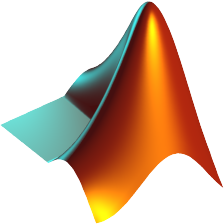














 1458
1458











 被折叠的 条评论
为什么被折叠?
被折叠的 条评论
为什么被折叠?








